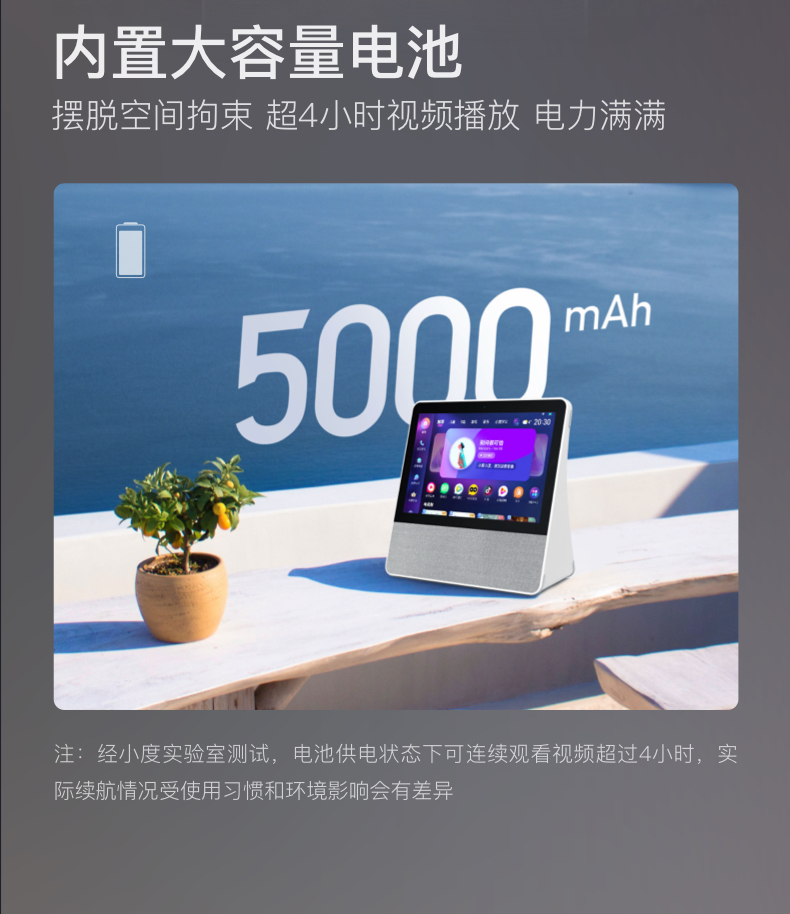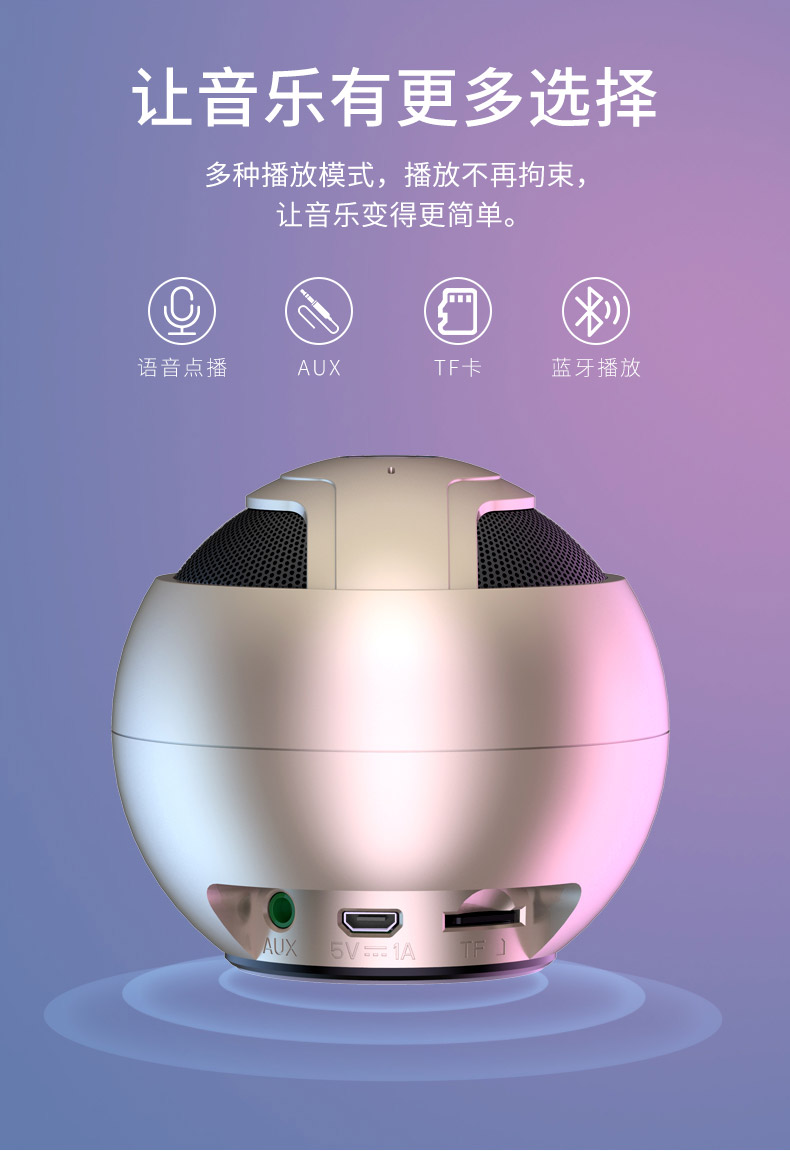当谈及WiFi音响的连接时,我不禁想要分享无数心得。每每目睹朋友因无法顺利连接音响而烦躁不已,我便深感此领域急需一部详尽实用的指南。因此,我决定承担起这份责任,通过简明易懂的方式,引领您逐步解决WiFi音响的连接难题。
准备工作:你需要的不仅仅是音箱

首先,您需要确定以下物品均已具备:WiFi音响设备(自不必说),智能移动终端如手机或平板电脑以及稳定的无线网络环境。确认设备完备后,我们将继续进行后续操作。
第一步:给音箱“开光”
请务必重视这个步骤!绝大部分WiFi音箱初次启动需先接入电源并按下电源开关。部分型号还配备了指示灯光闪烁以提示设备处于"开机"状态。此操作虽简单,却不容忽视。
第二步:下载官方APP,进入连接模式
首先,请您使用手中的移动终端(如智能手机或平板电脑)前往相应的应用商店中,下载并安装该音响品牌的官方应用程序。成功安装后,请启动此应用程序,在其中寻找并选择“添加新设备”或“连接音箱”的功能选项。随后,根据屏幕上的提示操作,将音响切换至“连接模式”。尽管此过程可能略显繁琐,但请放心,只需跟随应用程序的指引逐步进行即可。
第三步:连接WiFi,输入密码
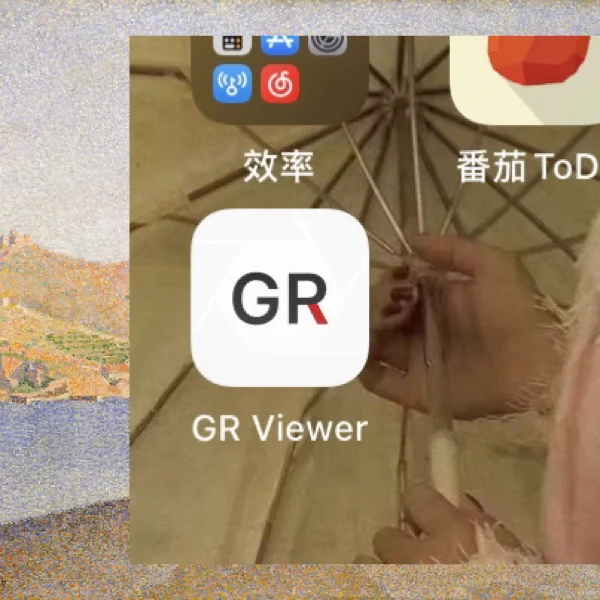
随后,应用程序将引导您选择适合的WiFi网络与音响设备进行连接。请在家庭或办公环境中寻找可用的WiFi网络,轻触并输入相应的密码。务必确保密码输入无误,否则音响可能无法成功联网。输入完毕后,点击确定按钮,稍作等待,观察音响是否已成功接入网络。
第四步:测试连接,播放音乐
完成匹配并连接后,您需启动应用程序以播放音乐或噪声,以检验音响设备是否正常运转。此时,请选择钟爱的歌曲或自由播放音频内容,以评估音响系统的音质效果。若音色清晰无碍,则表示操作成功。
第五步:个性化设置,调整音效

音箱已成功连接至WiFi,可正常运行。若需提升音质或自定义设置如EQ均衡器、音量调节等,请在应用程序中寻找相关功能进行操作。此步骤完全依据个人偏好,无固定模式。
第六步:遇到问题怎么办?别慌,这里有解决方案

连接出现音频故障时,如始终未能成功,或有杂音干扰,不必慌张!首先确保无线网络信号稳定,同时观察音响与路由器的间距是否过远。若以上皆无问题,可尝试音箱及路由器的重新启动操作,这往往能有效解决问题。
第七步:进阶玩法,探索更多功能

接入网络之后,您还将发掘音箱的诸多实用特性。例如,众多WiFi音箱内置多房间音乐系统,将多个音箱置于家中不同空间,便可通过应用程序实现音乐的全屋播放。部分音箱更具备语音操控功能,如使用Alexa或GoogleAssistant进行音乐播放控制。
结尾:享受音乐,享受生活

至此,已顺利完成七步骤,敬请放心使用WiFi音箱聆听音乐之美。关于您钟爱何种类型音乐,如轻盈醉人的爵士乐抑或热烈奔放的摇滚乐?期待您在评论区分享见解,同时别忘记为本文点赞与分享,让更多朋友受益于此!